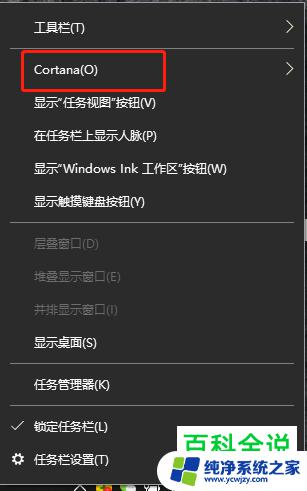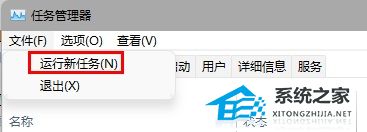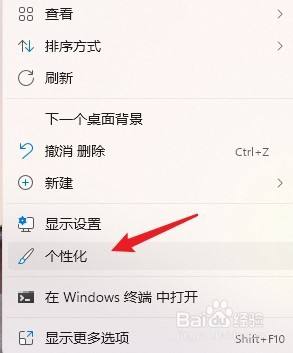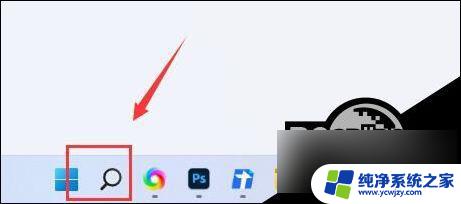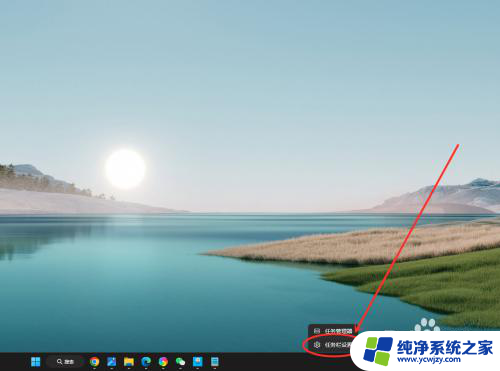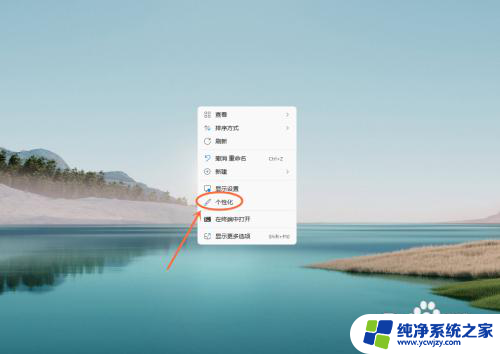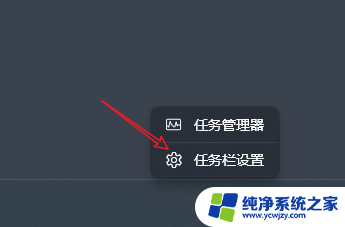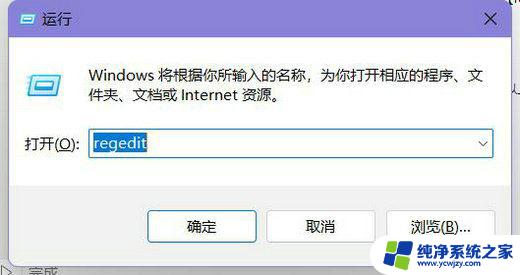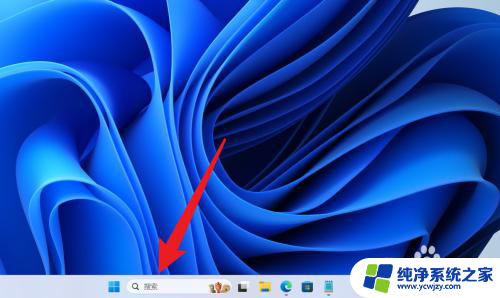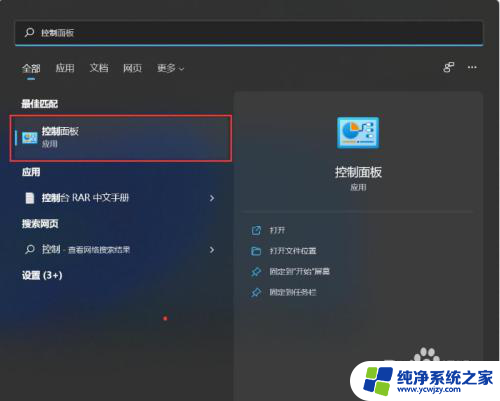win11底部搜索栏怎么去掉 Win11底部任务栏搜索框取消方法
更新时间:2024-02-22 15:54:08作者:jiang
Win11是微软最新推出的操作系统,它引入了许多新的功能和改进,以提升用户体验,有些用户可能对Win11底部任务栏上的搜索框感到困惑,想知道如何去掉它。不用担心本文将为大家介绍Win11底部搜索栏的取消方法,帮助大家轻松解决这个问题。无论是对于喜欢简洁界面的用户,还是对于希望释放任务栏空间的用户,取消Win11底部任务栏搜索框都是一个不错的选择。接下来我们将一步步为大家详细讲解取消Win11底部搜索栏的方法,让大家能够更好地使用这款新的操作系统。
方法如下:
1.一、鼠标右键点击桌面下方任务栏的空白处,点击“任务栏设置”
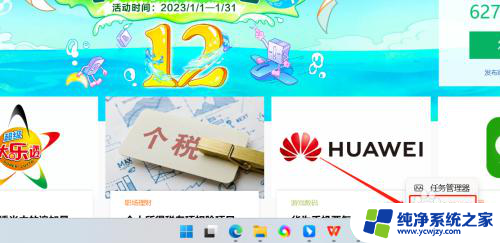
2.二、选择“个性化”-任务栏选项中“搜索”,将搜索后面的设置成隐藏任务栏上就不会显示搜索框了
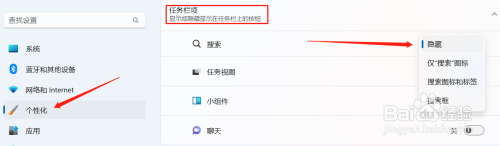
以上是如何去掉Win11底部搜索栏的全部内容,如果你遇到了相同的问题,可以参考本文中介绍的步骤进行修复,希望这对你有所帮助。